win7使用IE浏览器提示“网站还原错误”如何解决:
1、点击开始,在搜索框中输入“internet”,在找到的程序上点击“Internet Explorer(无加载项)”;
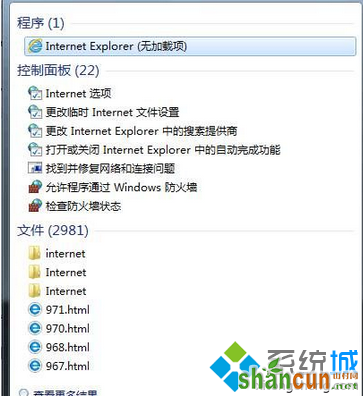
2、如果你的浏览器没有菜单栏,可以先调出菜单栏,如图所示在空白的位置右键单击,然后选择【菜单栏】;
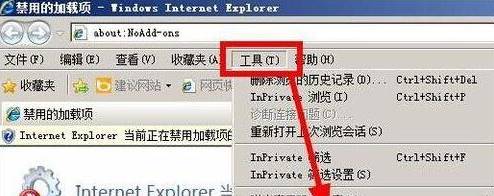
3、在管理加载项面板中,按下Ctrl+A,然后右键单击--选择【全部禁用】;

4、双击打开浏览器,在菜单栏上点击【工具】--【管理加载项】,在第一个加载项右键单击,选择【开启】,我们就关闭浏览器,重启浏览器看是否出现【网络还原错误】的现象;
5、如果仍然没有提示错误,我们接着启用第二个加载项,重启启动浏览器,看看是否出现【网络还原错误】。以此类推;
6、直到出现“网络还原错误”错误提示,我们通过步骤1、2、3将出错的加载项禁用即可解决!















